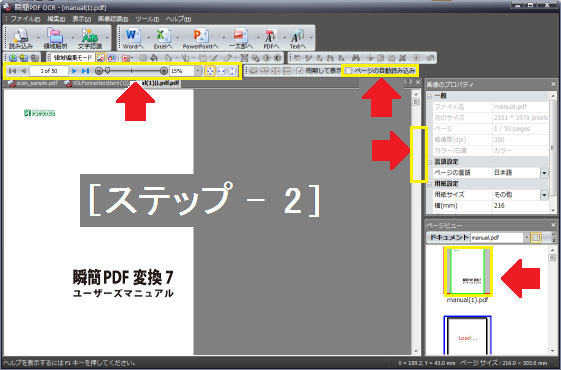
原稿データを読み込むと、以下のような画面が表示されます(説明のため、一部を省略しています)。
表示されたページの操作方法について説明します。
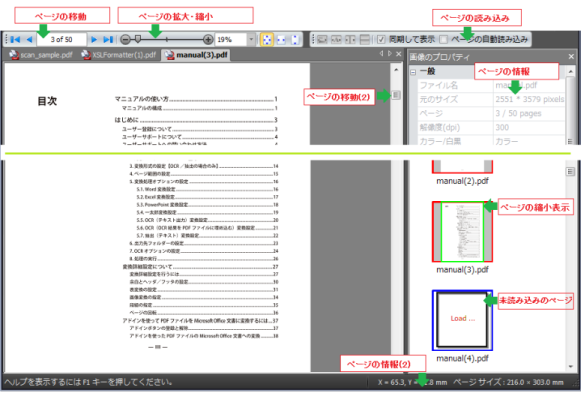
ページの情報
現在表示しているページの情報は、[画像のプロパティ]画面で確認できます(参照:プロパティペイン)。
ページの情報(2)
現在表示しているページのサイズと、現在マウスでポイントしている位置情報を表示します。
ページの縮小表示
現在選択しているドキュメントのページは、サムネイル(縮小画像)でページビューに表示されます。
サムネイルをマウスで移動することで、読み込みされたページの移動や削除が可能です。(参照:ページビュー)。ページの移動
複数ページをドキュメントに読み込んだ場合、各ページ間を移動できます(参照: ページの移動)。
ページの移動(2)
スクロールバーのハンドルをマウスでクリックして上下させることでも、ページを移動できます。
ページの読み込み
複数ページをドキュメントに読み込んだ場合、既定値では最初のページのみが表示され、2ページ目以降は手動でそのページに移動した際に読み込みがされます。
読み込みがされていないページは、ページビュー(画面の右下)で"Load..."と表示されることで確認できます。読み込みがされていないページは、ページ表示ツールバーでページ番号を指定するか、ページビューから以下のようにページのサムネイルをクリックすることで表示できます。
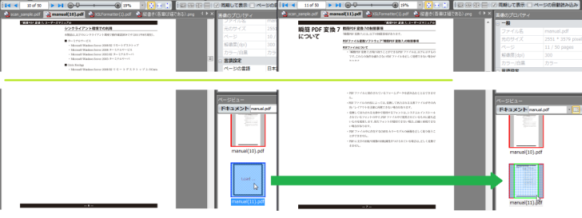
すべてのページを自動で読み込みするには、[ページの自動読み込み]のチェックボックスにチェックをつけてください(参照: ページの自動読み込み)。
自動読み込み機能をオンにすると、バックグラウンドで残りのページを読み込みます。最初のページで文字認識処理などの作業を行っている間に他のページの読み込みを終了させておきたい場合などにご利用ください。ページの拡大・縮小
表示されているページの表示倍率は、マウスでスライダーをクリックして変更できます(参照:倍率指定スライダー)。